
Si vous avez plusieurs personnes dans votre foyer et que vous souhaitez tous d’avoir accès à SmartThings à partir de leurs téléphones, voici comment partager l’accès à SmartThings avec qui vous voulez.
ARTICLES CONNEXES Comment configurer le SmartThings de Surveillance à Domicile Kit de
Comment configurer le SmartThings de Surveillance à Domicile Kit de 10 Utilisations ingénieuses pour Samsung SmartThings Capteurs
10 Utilisations ingénieuses pour Samsung SmartThings Capteurs
Puisque vous pouvez utiliser votre téléphone comme un capteur de proximité à travers le GPS, le partage de l’accès à SmartThings avec vos enfants et d’autres membres de la famille est une excellente façon de voir qui de feuilles et vient à la maison. Partage de l’accès signifie aussi que les autres utilisateurs peuvent Routines de contrôle. Voici comment donner à des membres de la famille l’accès à SmartThings.
Pour commencer, ouvrez le SmartThings application sur votre téléphone et appuyez sur le bouton menu dans le coin supérieur droit de l’écran.
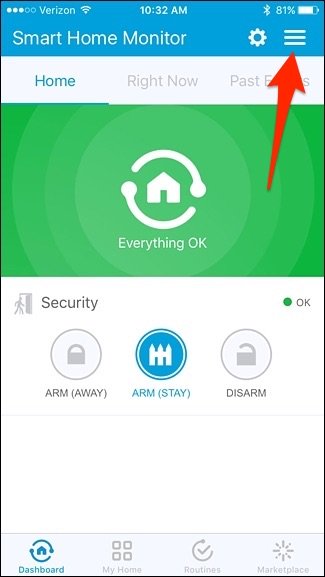
Appuyez sur “Mon Compte” en bas.
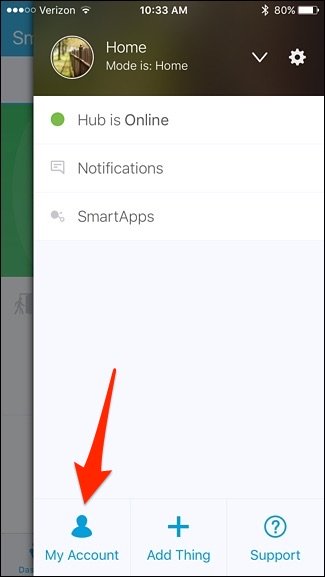
Sélectionnez “Gérer Les Utilisateurs”.
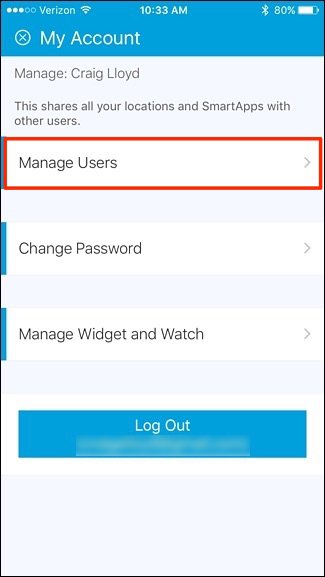
Appuyez sur “Ajouter un Utilisateur”.
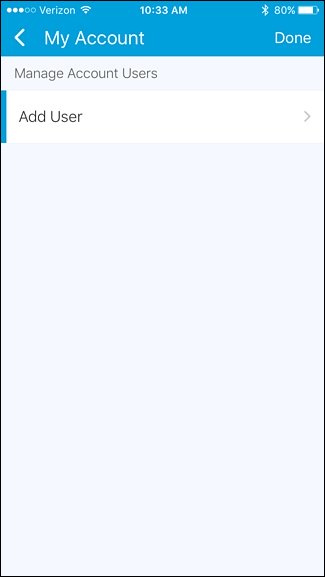
Tapez dans la case où il est dit “e-Mail: Appuyez pour Définir”.
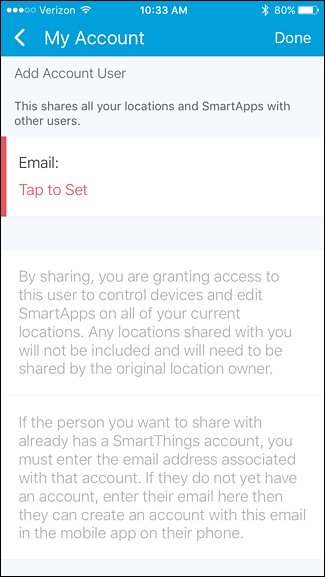
Entrez l’adresse courriel de la personne à qui vous souhaitez partager SmartThings d’accès, puis appuyez sur “Terminé” dans le coin en haut à droite.
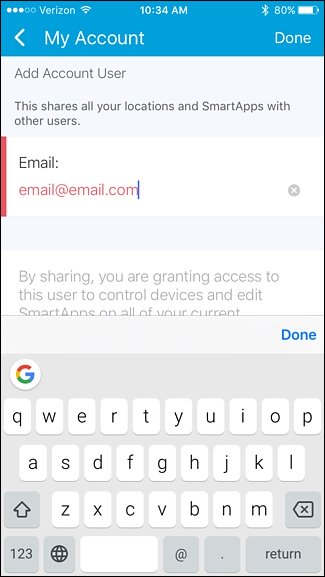
Cette personne recevra un e-mail disant qu’ils ont été ajoutés à votre compte. Il n’y a rien qu’ils ont besoin de cliquer dans le mail, mais ils auront besoin de télécharger le SmartThings application sur leur téléphone et de créer un compte si ils n’ont pas déjà un. Ils peuvent suivre notre guide sur la création d’un compte pour commencer, mais ils n’auront pas besoin d’aller à travers le processus de configuration d’un hub ou quoi que ce soit.
Quand ils ont terminé le processus d’inscription, il sera montré que vous avez partagé votre SmartThings installation avec eux et ils ont la possibilité de choisir ou de ne pas utiliser leur téléphone lorsqu’ils partent et arrivent à la maison.
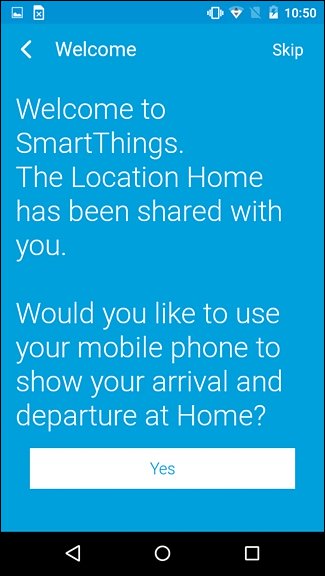
Après cela, ils auront un accès complet à votre SmartThings d’installation et ils apparaissent sous la rubrique “Gérer les Utilisateurs” à l’écran dans l’application. Si jamais vous voulez les supprimer à partir de votre compte, il suffit juste de glisser leur e-mail vers la gauche et appuyez sur “Supprimer”.
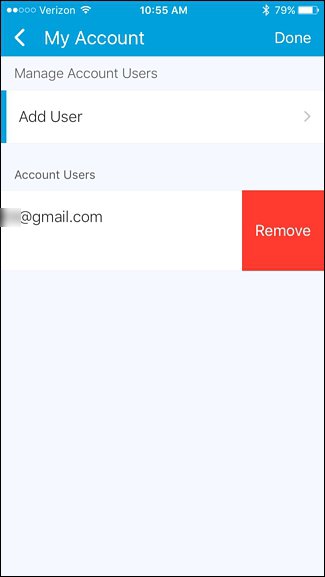
Malheureusement, il n’y a actuellement pas de méthode pour restreindre l’accès à certaines fonctionnalités de l’application, donc si vous avez des enfants et vous voulez juste pour savoir quand ils rentrent de l’école, il pourrait être préférable d’obtenir le SmartThings Capteur de Présence et le fixer sur un sac à dos ou quelque chose.


